
ఒక ఫుటరు కాగితంపై లేదా పత్రాల్లో టెక్స్ట్ యొక్క టెక్స్ట్ సెట్ అంచున ఉన్న ఒక స్ట్రింగ్. ఈ పదం యొక్క ప్రామాణిక అవగాహనలో, ఒక శీర్షిక ఉంది, పని యొక్క పేరు (పత్రం), రచయిత పేరు, భాగం, అధ్యాయం లేదా పేరా యొక్క సంఖ్య. మొత్తం పేజీలో ఫుటర్ ఉంచుతారు, ఇది మైక్రోసాఫ్ట్ వర్డ్ ఫైళ్ళతో సహా ముద్రిత పుస్తకాలు మరియు టెక్స్ట్ పత్రాలను సమానంగా ఆందోళన వ్యక్తం చేస్తుంది.
పదం లో ఒక ఫుటరు ఏ ఉంది పేజీ యొక్క ఒక ఖాళీ పేజీ మరియు పత్రం లేదా ఏ ఇతర డేటా యొక్క ప్రధాన టెక్స్ట్ ఉంచరాదు. ఈ పేజీ యొక్క సరిహద్దు, షీట్ యొక్క ఎగువ మరియు దిగువ అంచు నుండి దూరం ప్రారంభమవుతుంది మరియు / లేదా ముగుస్తుంది. వర్డ్ ఫుటర్లు అప్రమేయంగా ఇన్స్టాల్ చేయబడతాయి మరియు వాటి కొలతలు మారవచ్చు మరియు ఒక నిర్దిష్ట పత్రం కోసం రచయిత లేదా అవసరాల యొక్క ప్రాధాన్యతలను ఆధారపడి ఉంటాయి. అయితే, కొన్నిసార్లు ఫుటరు పత్రంలో అవసరం లేదు, మరియు ఈ వ్యాసం దానిని ఎలా తొలగించాలో గురించి మాట్లాడతారు.
గమనిక: సాంప్రదాయకంగా, ఈ వ్యాసంలో వివరించిన బోధనను మైక్రోసాఫ్ట్ ఆఫీస్ వర్డ్ 2016 ఉదాహరణలో చూపించామని మేము మీకు గుర్తు చేస్తాము, కానీ ఇది ఈ కార్యక్రమం యొక్క మునుపటి శ్లోకాలకు కూడా వర్తిస్తుంది. క్రింద సమర్పించబడిన విషయం మీరు పదం 2003, 2007, 2010 మరియు కొత్త వెర్షన్లు లో ఫుటరు తొలగించడానికి సహాయం చేస్తుంది.
MS వర్డ్ లో ఒక పేజీ నుండి ఫుటర్ తొలగించడానికి ఎలా?
అనేక పత్రాలకు అవసరాలు టైటిల్ అని మొదటి పేజీని, ఫుటర్లు లేకుండా సృష్టించడం అవసరం.
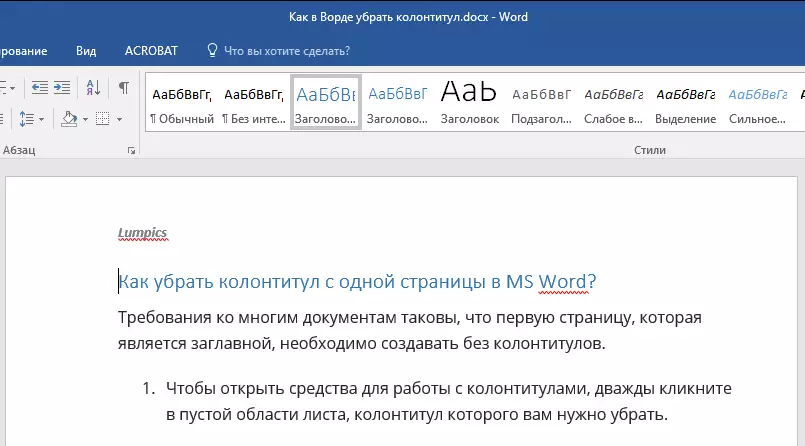
1. ఫుటరులతో పనిచేయడానికి ఉపకరణాలను తెరవడానికి, షీట్ యొక్క ఖాళీ ప్రాంతంలో డబుల్-క్లిక్ చేయండి, దీని ఫుటర్లు మీరు తొలగించాలి.
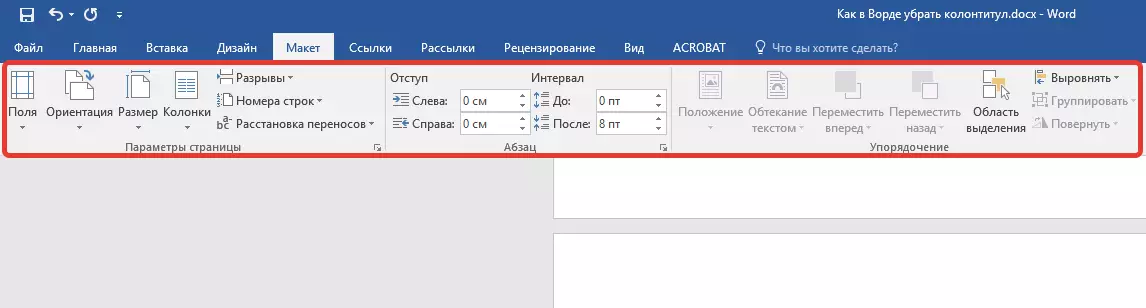
2. ఓపెన్ ట్యాబ్లో "కన్ట్రక్టర్" ప్రధాన ట్యాబ్లో ఉన్నది "ఫుటర్లు పని" విరుద్దంగా టిక్కును ఇన్స్టాల్ చేయండి "మొదటి పేజీ కోసం ప్రత్యేక ఫుటరు".
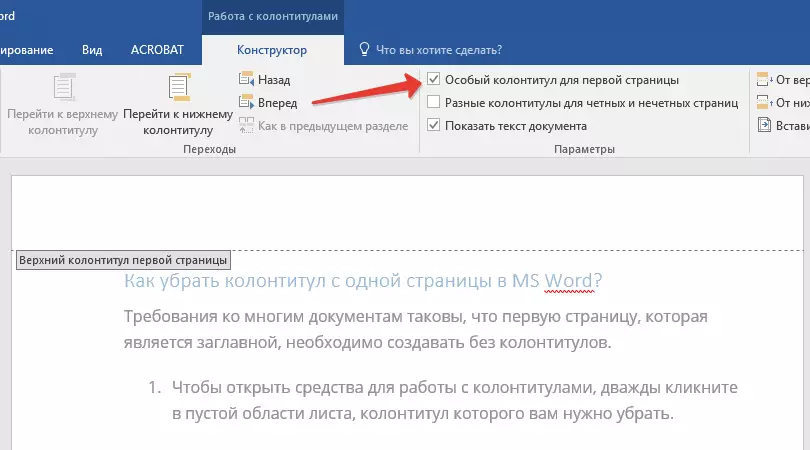
3. ఈ పేజీ నుండి హ్యాండర్లు తొలగించబడతాయి. మీకు అవసరమైనదానిపై ఆధారపడి, ఈ ప్రాంతం ఖాళీని వదిలివేయవచ్చు లేదా ఈ పేజీకి ప్రత్యేకంగా మరొక ఫుటరును జోడించవచ్చు.

గమనిక: ఫుటరు విండోను మూసివేయడానికి, షీట్లో టెక్స్ట్ తో ఉన్న ప్రాంతంలో ఎడమ మౌస్ బటన్ను టూల్బార్ లేదా డబుల్ క్లిక్ కుడివైపున ఉన్న బటన్ను క్లిక్ చేయాలి.
మొదటి పేజీలో ఫుటర్లు తొలగించడానికి ఎలా?
మొదటి కోసం మినహా, పేజీలలో ఫుటరు తొలగించడానికి (ఉదాహరణకు, కొత్త విభజన యొక్క మొదటి పేజీ), మీరు కొద్దిగా భిన్నమైన విధానాన్ని చేయాలి. ప్రారంభించడానికి, విభజన విభాగాన్ని జోడించండి.
గమనిక: విభాగం యొక్క విభజన పేజీ యొక్క చీలిక కాదని అర్థం చేసుకోవడం ముఖ్యం. పేజీ ముందు, మీరు తొలగించాలనుకుంటున్న తలలు, ఇప్పటికే పేజీ యొక్క విరామం ఉంది, అది తొలగించబడాలి, కానీ విభాగం జోడించడానికి విచ్ఛిన్నం. సూచన క్రింద సెట్ చేయబడుతుంది.
1. మీరు ఫుటరు లేకుండా పేజీని సృష్టించదలచిన డాక్యుమెంట్ స్థానంలో క్లిక్ చేయండి.

2. టాబ్ నుండి వెళ్ళండి "ముఖ్యమైన" టాబ్లో "లేఅవుట్".

3. గుంపులో "పేజీ సెట్టింగులు" బటన్ను కనుగొనండి "Rassengers" మరియు దాని మెనుని విస్తరించండి.
4. ఎంచుకోండి "తరువాతి పేజీ".
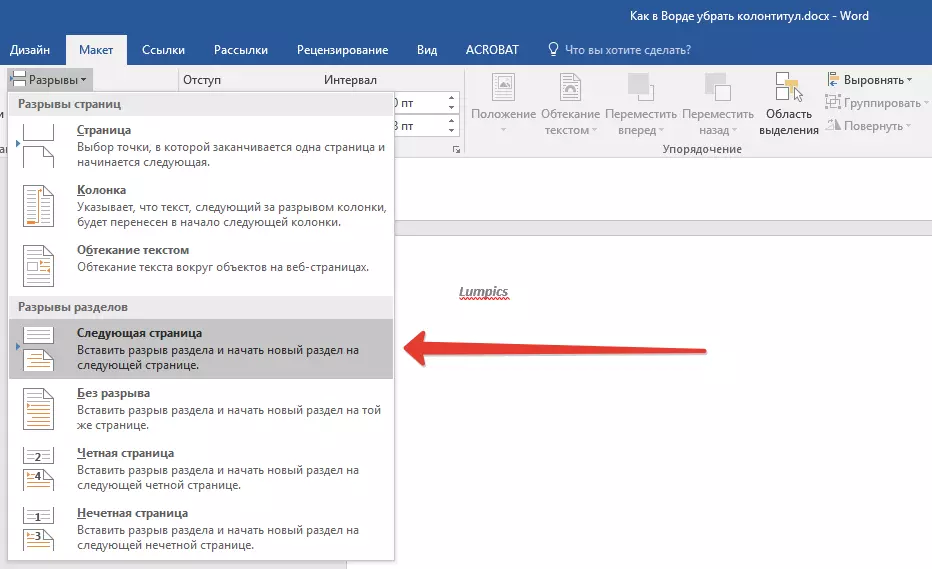
5. ఇప్పుడు మీరు ఫుటర్లు పని మోడ్ తెరవడానికి అవసరం. ఇది చేయటానికి, పేజీ యొక్క ఎగువ లేదా దిగువ భాగంలో ఫుటరు తలపై డబుల్ క్లిక్ చేయండి.
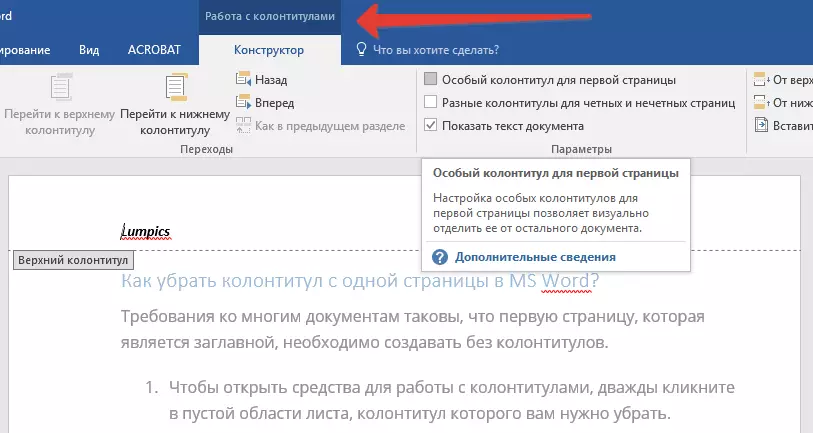
6. ట్యాప్ "మునుపటి విభాగంలో" - ఇది విభాగాల మధ్య కనెక్షన్ను తీసివేస్తుంది.
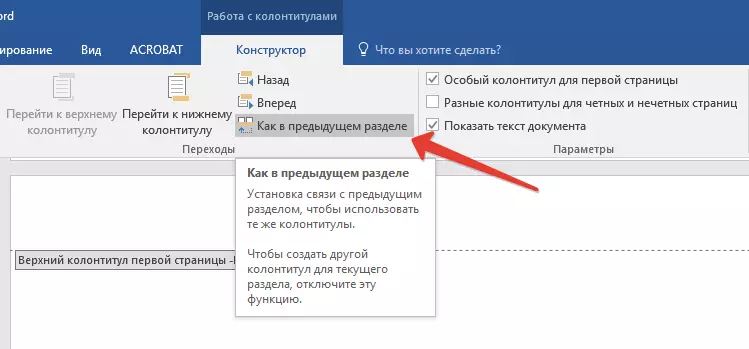
7. ఇప్పుడు ఎంచుకోండి "ఫుటర్" లేక "పేజీ శీర్షిక".
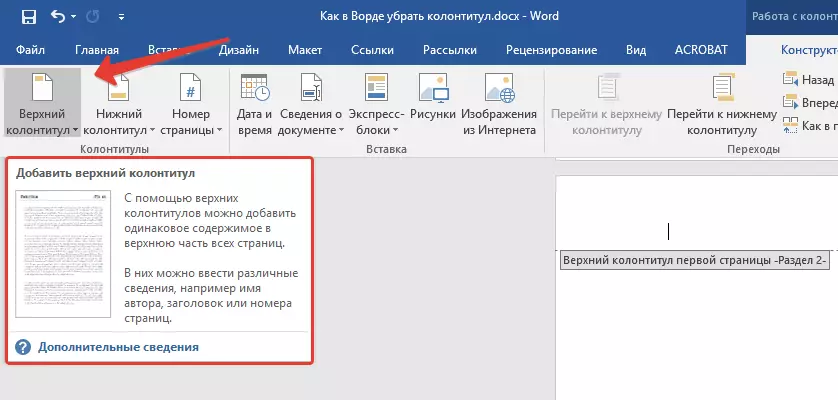
8. వివరణాత్మక మెనులో, కావలసిన ఆదేశాన్ని ఎంచుకోండి: "ఫుటర్ను తొలగించండి" లేక "టాప్ ఫుటరు తొలగించు".
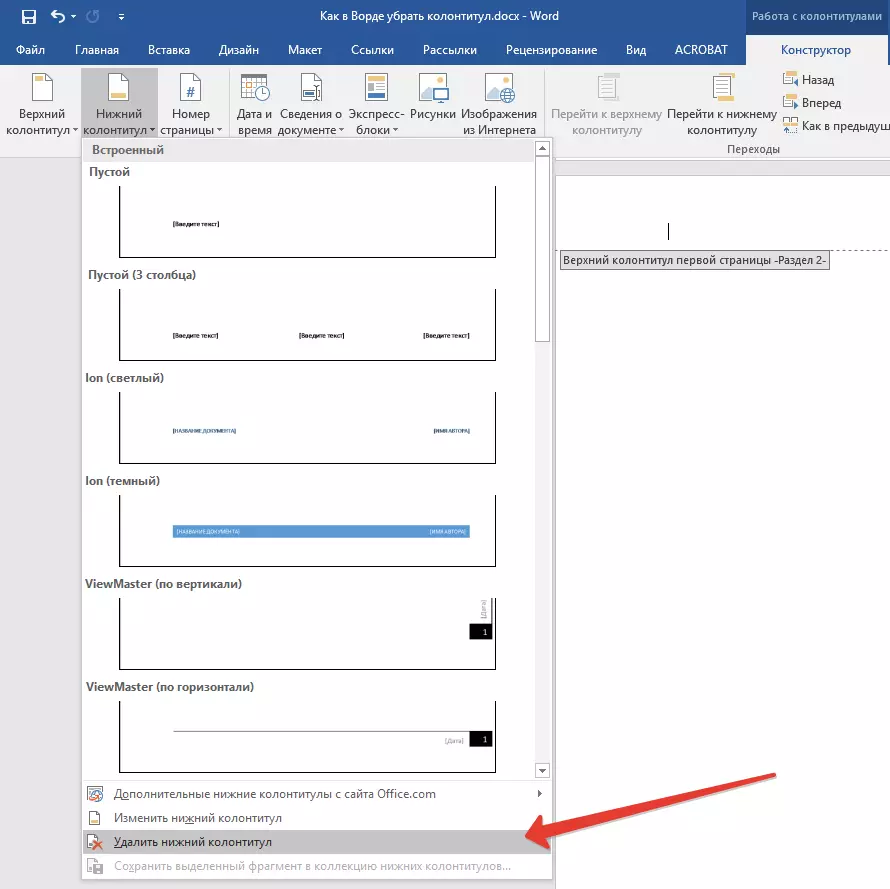
గమనిక: మీరు ఎగువ మరియు దిగువ ఫుటర్లు రెండింటినీ తొలగించాల్సిన అవసరం ఉంటే, దశలను పునరావృతం చేయాలి. 5-8..
9. ఫుటర్లు తో మూసివేయడం, తగిన ఆదేశం (కంట్రోల్ ప్యానెల్ చివరి బటన్) ఎంచుకోండి.
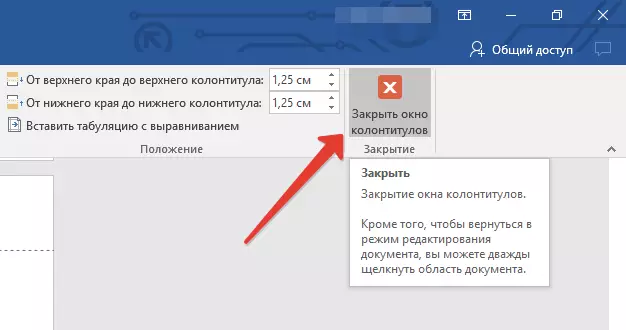
10. చీలిక తరువాత మొదటి పేజీలో ఉన్నత మరియు / లేదా ఫుటరు తొలగించబడుతుంది.
పేజీ యొక్క కొన మించి రెండు ఫుటర్లు తొలగించాలని కోరుకున్నారు షీట్ మీద తల తలపై క్లిక్, అది తొలగించబడాలి, అప్పుడు పైన వివరించిన దశలను పునరావృతం 6-8. . కూడా మరియు బేసి పేజీలలో శీర్షిక భిన్నంగా ఉంటే, చర్యలు ప్రతి పేజీ రకం విడిగా పునరావృతమయ్యే ఉంటుంది.
అన్ని వార్తలు, ఇప్పుడు మీరు Word 2010 లో ఫుటరు తొలగించడానికి ఎలా తెలుసు 2016, అలాగే Microsoft నుండి ఈ బహుళ కార్యక్రమాలు ముందు వెర్షన్లు. మీరు పని మరియు శిక్షణలో సానుకూల ఫలితాన్ని మాత్రమే కోరుకుంటున్నాము.
